<景品表示法に基づく表記> 本サイトのコンテンツには、商品プロモーションが含まれています。
このサイトのページには「アフィリエイト広告」などの広告を掲載している場合があります。
消費者庁が問題としている「誇大な宣伝や表現」とならないよう配慮しコンテンツを制作しておりますので、ご安心ください。
今日は「ワイモバイルのメール設定」について、解説しますよ。
「MMS(キャリアメール)とY!mobileメールとの違い」と、「そもそも、このメールって、必要なの?」という疑問にお答えしますね。
色々調べて、頭を整理して、使ってみて、やっと、このメールの使い方と設定方法が理解出来ました。
分かりづらい、ワイモバイルのメールについて、解説していきますね!
気になる「料金比較」「ワイモバ親子割」「シンプル3」を、画像付きで、ていねい解説!
\ ↓Y!へおトクに乗り換え♪↓ /
最大15,000円PayPay還元♪端末割引も♪
\ キャンペーン詳細や申込方法は /
こちらを確認!
この記事の目次
ワイモバイルのメールは複数あるが、MMSとY!mobileメールを設定すればOK
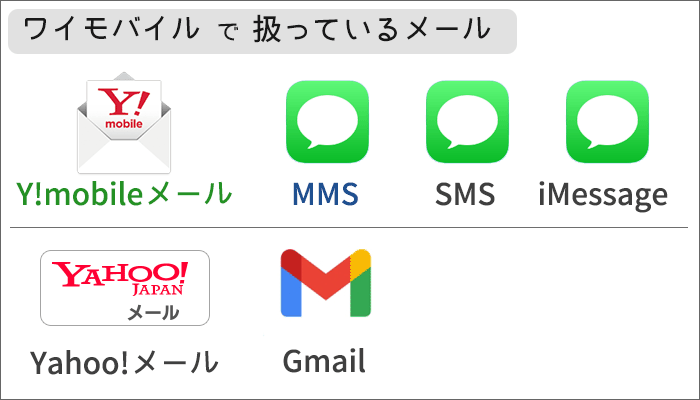 たくさんのメールがあるが、設定するのは主に2つ!
たくさんのメールがあるが、設定するのは主に2つ!ワイモバイルのメールは複数あり、名前も似通っているため、混乱しがちです。
ワイモバイルでは、
Y!mobileメール・MMS・SMSなど複数のメールがあります。
その中で、ワイモバイルで使うのに当たって、設定が必要なメールは2つです。
- MMS(@ymobile.ne.jp)
- Y!mobileメール(@yahoo.ne.jp)
メール設定を行う前に、2つのメールについてカンタンにご紹介します。
結論から言うと、MMS(@ymobile.ne.jp)だけ利用するのが良いと思います。
MMS(キャリアメール)は利用価値アリ!Y!mobileメールは利用価値ナシ!?
ワイモバイルの、2つのメールには以下の特徴があります。
 ワイモバイルのメールは、「MMS」と「Y!mobileメール」の2種類ある
ワイモバイルのメールは、「MMS」と「Y!mobileメール」の2種類ある- MMS(@ymobile.ne.jp)
→「~@docomo.ne.jp」のような、ケータイ時代のメールが送れる - Y!mobileメール(@yahoo.ne.jp)
→Gmailのような、フリーメールとして使える
ただし、どちらも「ワイモバイル」が発行しているので、「ワイモバイル」を解約すると、使えなくなります。
2つメールがありますが、利用価値があるのはMMS(@ymobile.ne.jp)のみです。
Y!mobileメール(@yahoo.ne.jp)は、利用価値がありません。
それでは、「2つのメールの概要」と、「なぜ利用価値があるのか・ないのか」をご紹介します。
MMS(@ymobile.ne.jp)は「キャリアメール」のこと。ガラケーとのメールに使える!
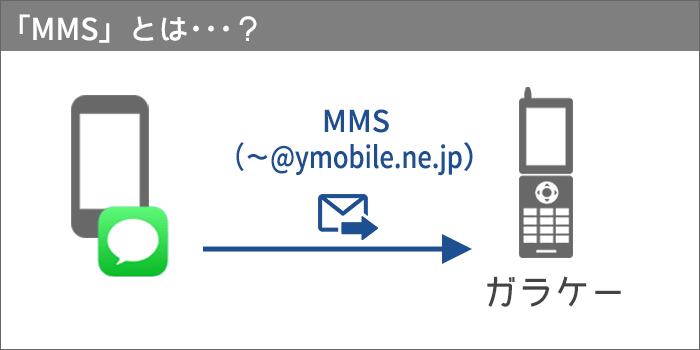 MMSは、ワイモバイルのキャリアメール
MMSは、ワイモバイルのキャリアメールMMSとは、いわゆる「キャリアメール」のことです。
ワイモバイルでは、キャリアメールとして、「~@ymobile.ne.jp」というアドレスを使うことが出来ます。
「銀行のネット取引(の一部)」「ガラケーとのメール」だと、キャリアメールしか使えない・届かないことがあります。
そのため、今や、GmailなどのWEBのメールが主流ではありますが、キャリアメールを利用する機会はあると思います。
Y!mobileメール(@yahoo.ne.jp)は、期間限定の「Gmail」のようなもの。利用価値があまり無い。
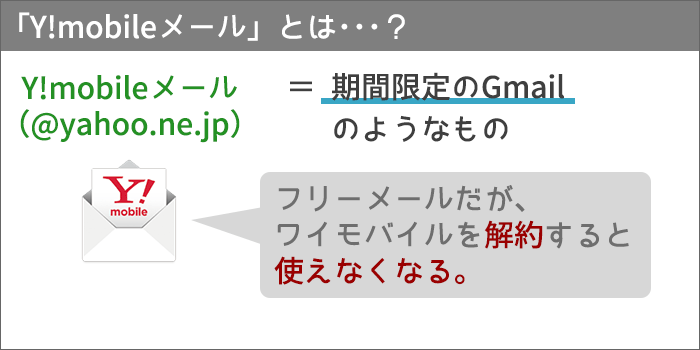 Y!mobileは、期間限定のGmailのようなもの
Y!mobileは、期間限定のGmailのようなものY!mobileメールは、期間限定の「Gmail」のようなもの、と考えると分かりやすいと思います。
残念ながら、フリーメールとして多くの方が利用している「Gmail」と比べて、メリットがほとんどありません。
ワイモバイル解約時に、メールアドレスの変更を先方に伝えたり、登録しているアドレスを変更しないといけないため、不便です。
それなら、ずっと使える「Gmail」を使ったほうが、圧倒的に良いと思います。
ちなみに、Y!mobileメールは、iPhoneの場合、「一括設定」を行うことで、利用することが出来ます。
【ややこしい】Y!mobileメール(@yahoo.ne.jp)と、Yahoo!メール(@yahoo.co.jp)の違いは、ワイモバイルが発行しているか、Yahoo!JAPANが発行しているか。
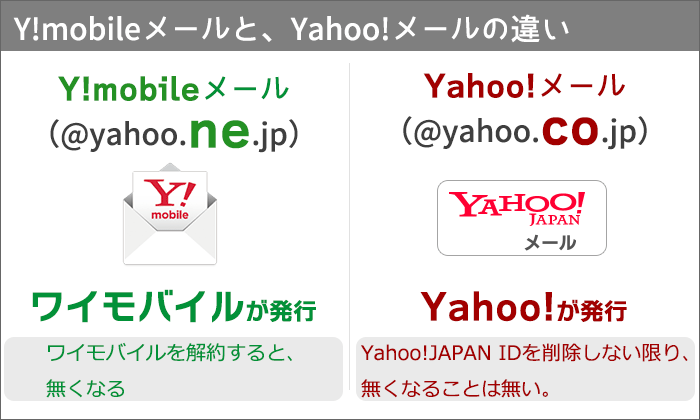 Y!mobileメールとYahoo!メールの違い
Y!mobileメールとYahoo!メールの違いちなみに、Y!mobileメールは、メールアドレスに「yahoo」という文字が入っているので、Yahoo!が発行している「Yahoo!メール(@yahoo.co.jp)」と間違えやすいです。
しかし、「Y!mobileメール(@yahoo.ne.jp)」と「Yahoo!メール(@yahoo.co.jp)」は、別のものです。(アドレスも違います。)
| Y!mobileメール |
Yahoo!メール |
| @yahoo.ne.jp | @yahoo.co.jp |
| ワイモバイルが発行 | Yahoo!が発行 |
Yahoo!JAPAN IDを削除しない限り、無くなることは無いよ。
▲ 目次に戻る ▲
キャリアメール(MMS)の利用はオススメ!MMSの概要と注意点。
ワイモバイルは、キャリアメール(MMS)が「無料」で使える!
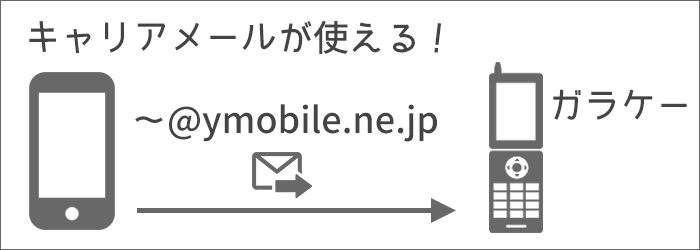 ワイモバイルは、標準で、キャリアメールが使える!
ワイモバイルは、標準で、キャリアメールが使える!「銀行のネット取引」「ガラケーとのメール」などで利用価値がある「キャリアメール」。
ワイモバイルは、このキャリアメールを「無料」で、使うことが出来ます。
ワイモバイルの比較対象としてよく挙げられる「UQモバイル」は月220円のオプションになります。
【注意点】使おうとしている端末が、「キャリアメール」に対応しているか、確認しよう。
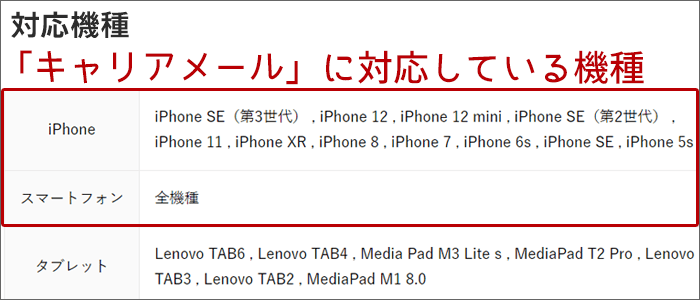 お使いの機種が、キャリアメールに対応しているか確認しましょう。
お使いの機種が、キャリアメールに対応しているか確認しましょう。ワイモバイルで販売しているスマホの場合は、AndroidもiPhoneも、全ての端末でキャリアメールに対応しています。
しかし、他社で購入したスマホや、SIMフリースマホの場合は、端末ごとにキャリアメールに対応しているか、確認をしましょう。
iPhoneSE(第3・2世代)・12・11は、キャリアメールに対応している!
iPhoneの場合、2023年8月15日現在だと、「iPhone 8」以降の一部で、キャリアメールに対応していないようです。
ただし、「iPhoneSE(第3・2世代)」と「11・12」は対応しています。
結果、受信・送信とも出来ています!
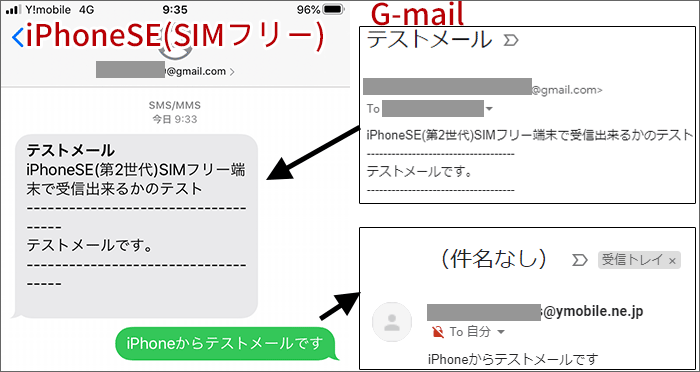 ワイモバイル・iPhoneSEでMMSの送受信が出来ている!
ワイモバイル・iPhoneSEでMMSの送受信が出来ている!また、Androidスマホの場合は、全機種対応しているようですが、最新の情報は、ワイモバイル公式のMMSの対応機種をご覧ください。
▲ 目次に戻る ▲
キャリアメール(MMS・@ymobile.ne.jp)の設定方法
それでは、次にキャリアメール(MMS)の設定方法を解説します。
iPhoneと、Androidそれぞれご紹介します!
▼ 「iPhone」の方はこちら
▼ 「Android」の方はこちら
iPhoneのキャリアメール(MMS)設定方法を解説!
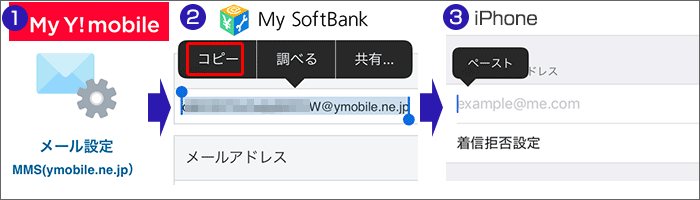 iPhoneのキャリアメール(MMS)設定方法
iPhoneのキャリアメール(MMS)設定方法iPhoneでの「キャリアメール(MMS)の設定」は、以下の3ステップです。
▲ 目次に戻る ▲
iPhoneは、付属している「メッセージアプリ」を使う
iPhoneの場合は、iPhoneに付属している「メッセージアプリ」で、ワイモバイルのキャリアメールを利用することが出来ます。
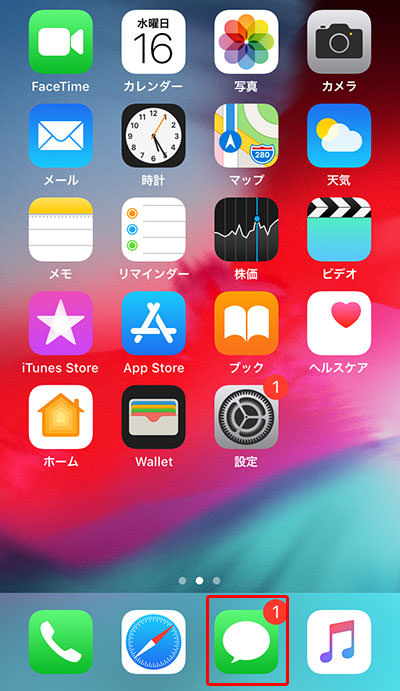
STEP1:Safariで「My Y!mobile」にアクセス。「メール設定」画面に行く
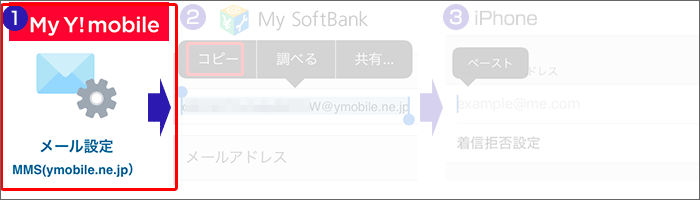
(※「メッセージアプリ」にてキャリアメールを使うために、必要。)
以下の手順で、「メール設定」画面に進みましょう。(画像5枚)
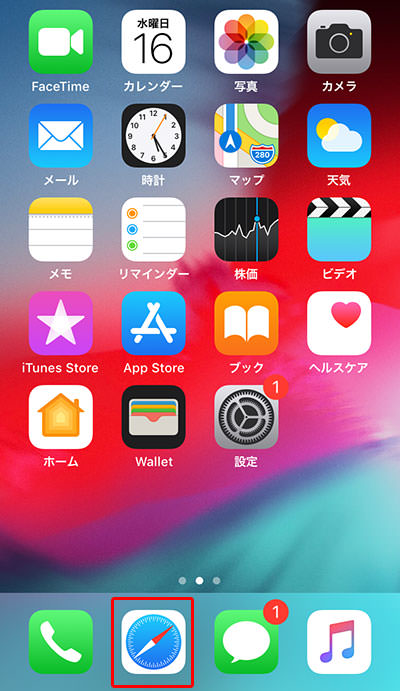
まず、Safariで、My Y!mobileにアクセスします。
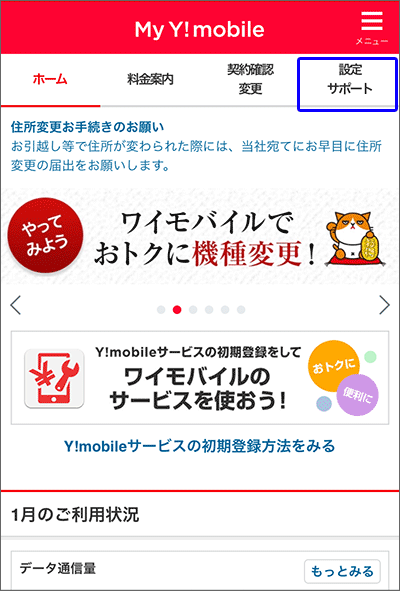
MyY!mobileページの「設定サポート」をタップ。
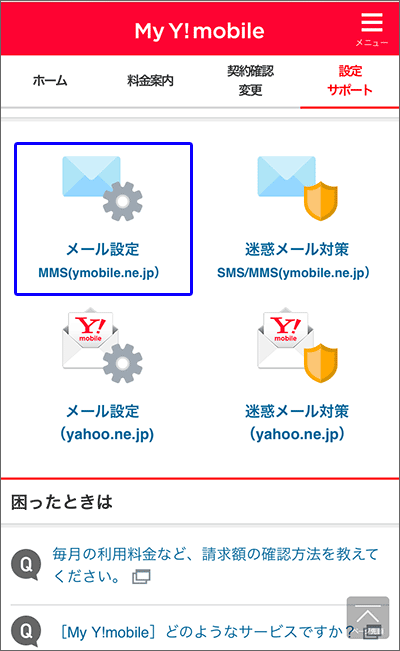
ページを下にスクロールして、「メール設定MMS(ymobile.ne.jp)」をタップ。
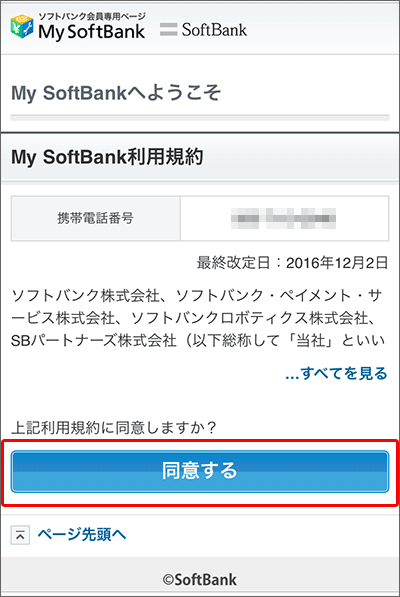
My SoftBankに移動するので、「同意する」をタップ。
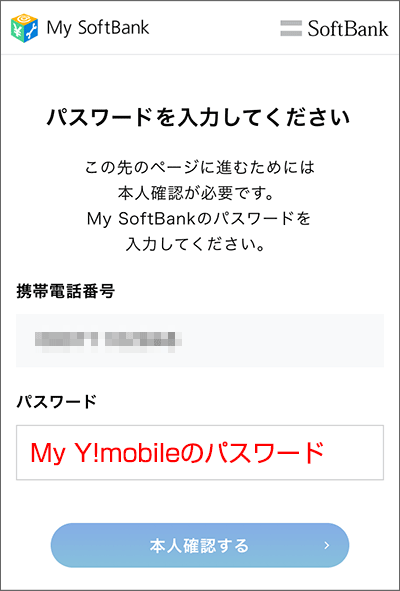
パスワードを聞かれたら、My Y!mobileのパスワードを入力します。
(My Softbankのページですが、My Y!mobileのパスワードでOKでした)
入力後、「本人認証する」をタップします。
タップ後、My SoftBankの「メール管理」画面に進みます。
▲ iPhone設定方法一覧に戻る ▲
STEP2:「メール設定」画面で、メールアドレスをコピーする(同時に変更も可能)
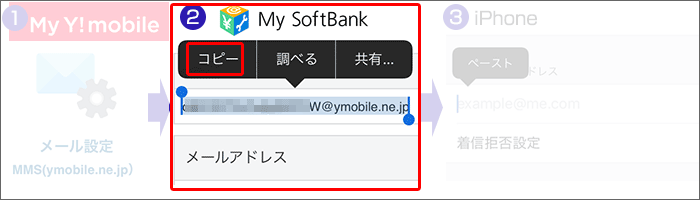
「メール設定」画面で、メールアドレスをコピーしましょう(画像3枚)
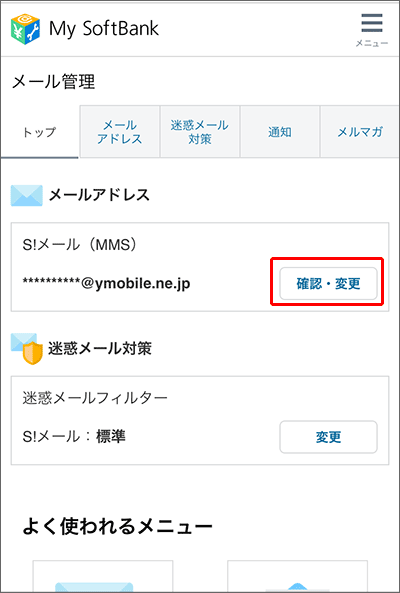
「メール管理」の画面に進みました。
S!メール(MMS)の「確認・変更」をタップします。
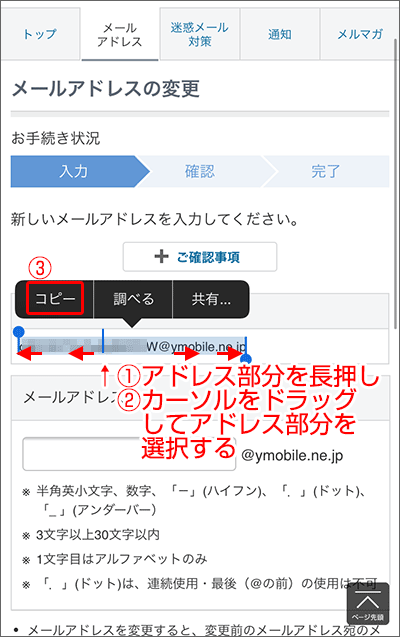
現在のメールアドレスのアドレス部分を長押しして、アドレス部分を選択。
「コピー」をタップして、メールアドレスをコピーします。
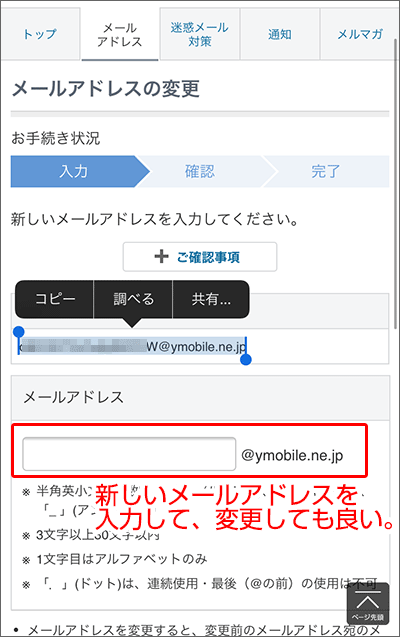
なお、この時点で、メールアドレスを新しくされても良いですね。
メールアドレスをコピーした状態で、iPhoneのホーム画面に戻りましょう。
▲ iPhone設定方法一覧に戻る ▲
STEP3:iPhoneに、コピーした「メールアドレス」を入力する
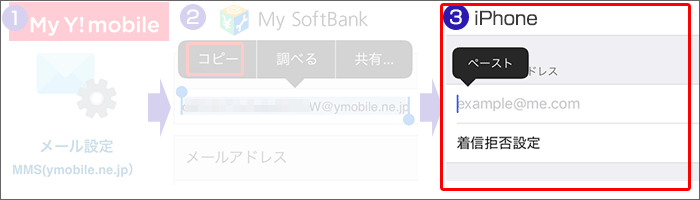
以下の手順で、iPhoneに、STEP2でコピーした「メールアドレス」を入力しましょう(画像5枚)
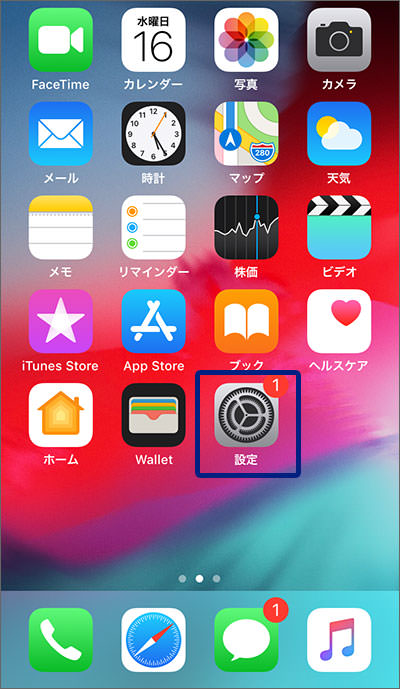
iPhoneのホーム画面ホーム画面に戻りました。
「設定」アイコンをタップします。
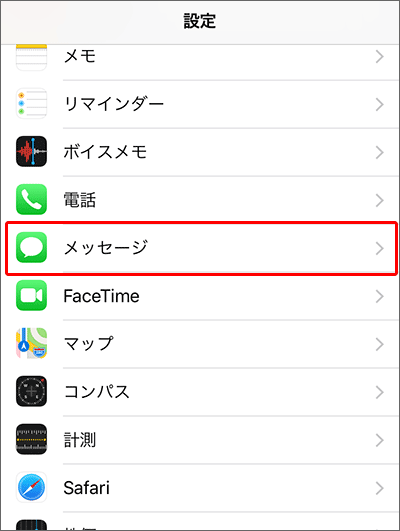
設定画面で下にスクロールして、「メッセージ」をタップ。
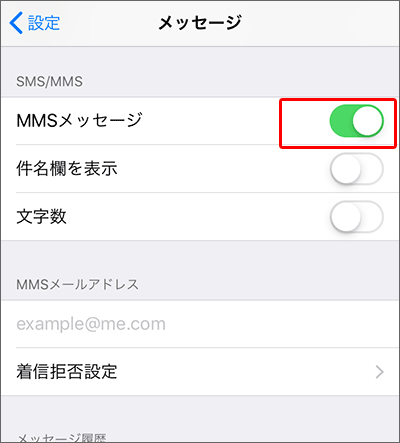
MMSメッセージをONにします。
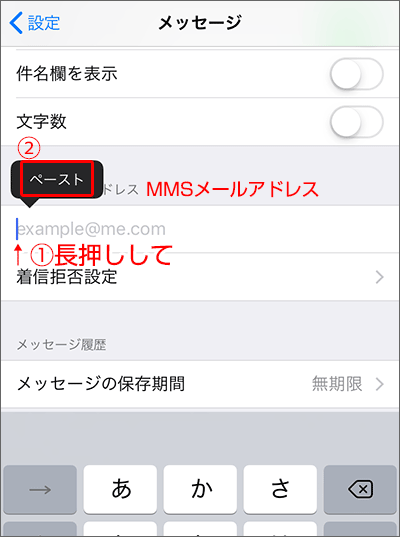
MMSメールアドレス部分を長押して、先程コピーしたメールアドレスをペーストします。
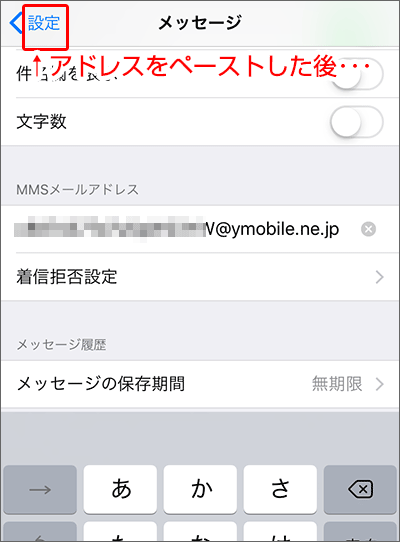
「設定」をタップすると、メールアドレスが保存されます。
これでキャリアメール(MMS)の設定は完了です。
この工程を含めた「ワイモバイル」への乗り換え完全ガイドを作成しました!【パターン1/2/3】
▲ iPhone設定方法一覧に戻る ▲
Androidのキャリアメール(MMS)設定方法を解説!
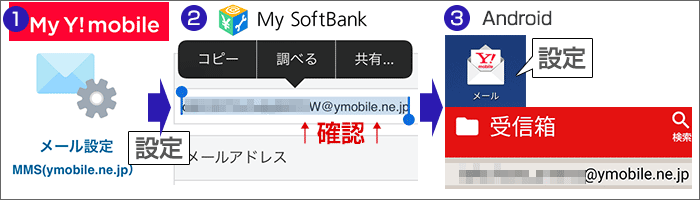 Androidのキャリアメール(MMS)設定方法
Androidのキャリアメール(MMS)設定方法Androidでの「キャリアメール(MMS)の設定」は、以下の3ステップです。
▲ 目次に戻る ▲
Androidは「Y!mobileメールアプリ」というアプリを使う
Androidの場合は、「Y!mobileメールアプリ」というアプリで、ワイモバイルのキャリアメールを利用することが出来ます。
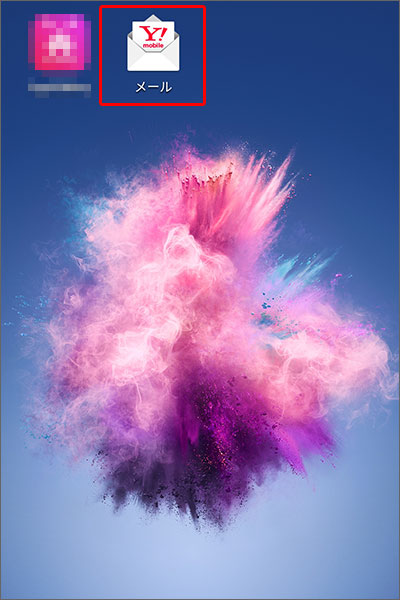
Google Playで「Y!mobileメールアプリ」をダウンロード >
STEP1:ブラウザで「My Y!mobile」にアクセス。「メール設定」画面に行く
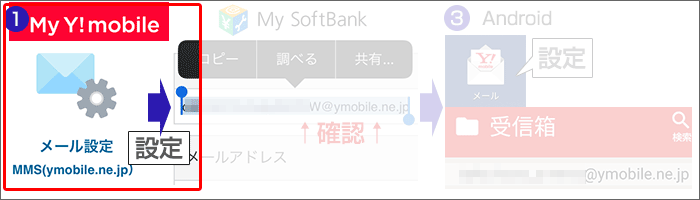
(※「Y!mobileメールアプリ」にてキャリアメールを使うために、必要。)
以下の手順で、「メール設定」画面に進みましょう(画像5枚)
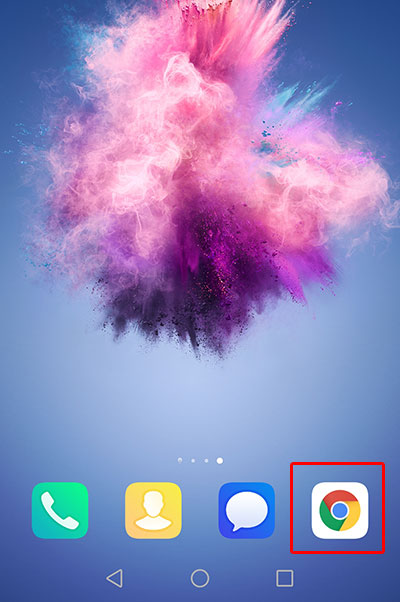
まず、ブラウザで、My Y!mobileにアクセスします。
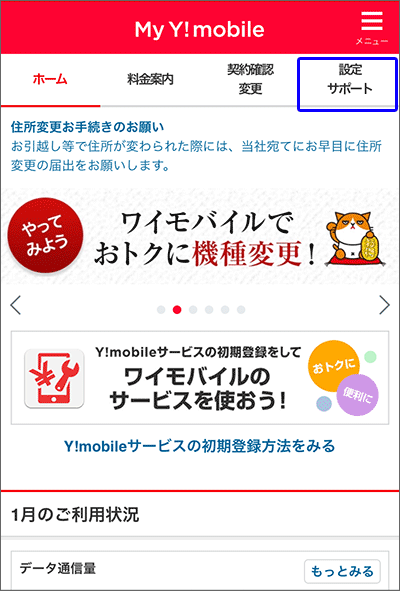
MyY!mobileページの「設定サポート」をタップ。
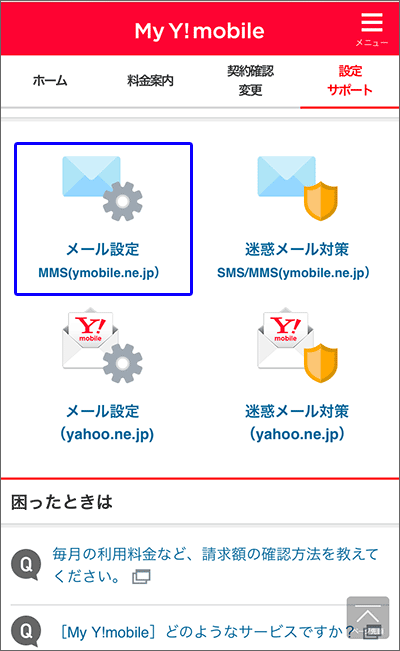
ページを下にスクロールして、「メール設定MMS(ymobile.ne.jp)」をタップ。
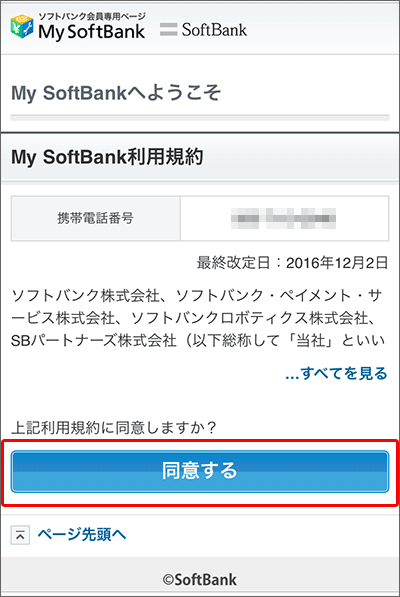
My SoftBankに移動するので、「同意する」をタップ。
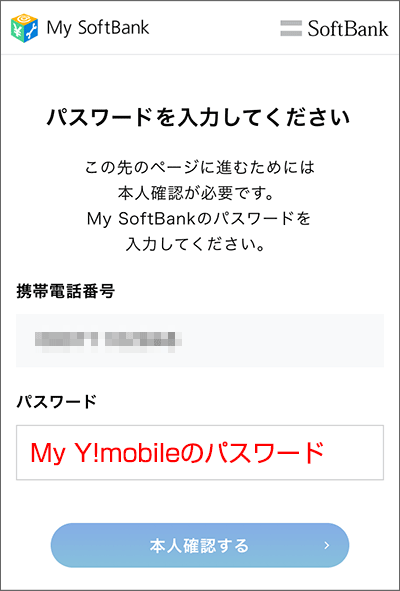
パスワードを聞かれたら、My Y!mobileのパスワードを入力します。
(My Softbankのページですが、My Y!mobileのパスワードでOKでした)
入力後、「本人認証する」をタップします。
タップ後、My SoftBankの「メール管理」画面に進みます。
▲ Android設定方法一覧に戻る ▲
STEP2:「メール設定」画面で、メールアドレスを確認する(同時に変更も可能)
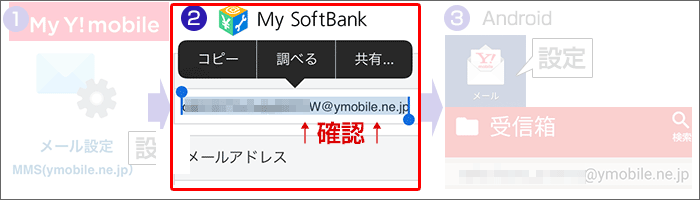
「メール設定」画面で、メールアドレスを確認しましょう(画像2枚)
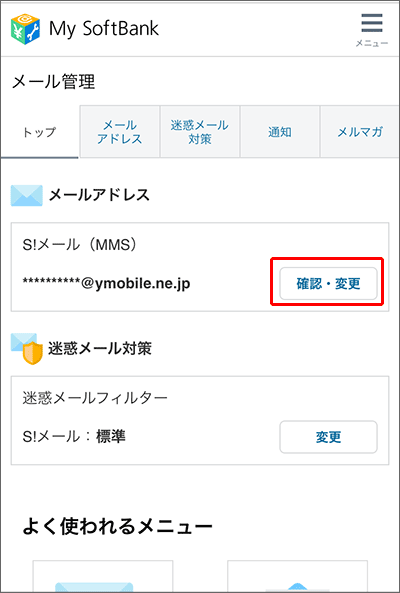
「メール管理」の画面に進みました。
S!メール(MMS)の「確認・変更」をタップ。
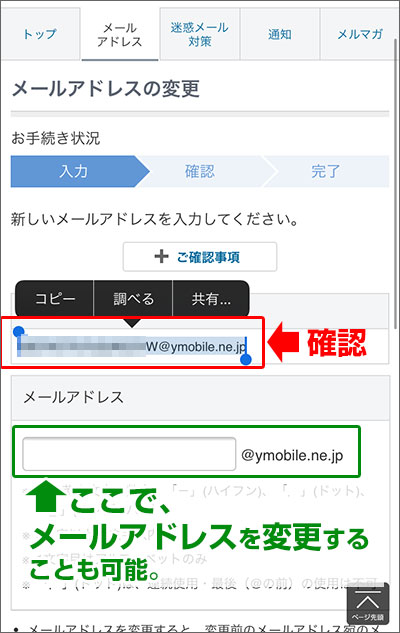
現在のメールアドレスを確認します。
この時点で、メールアドレスを変更することも出来ます。
メールアドレスの確認は終わりました。
次は「Y!mobileメールアプリ」をインストールし、設定を行います。(設定は、ほぼ全自動です!)
▲ Android設定方法一覧に戻る ▲
STEP3:Android用アプリ「Y!mobileメールアプリ」で設定(ほぼ全自動!)
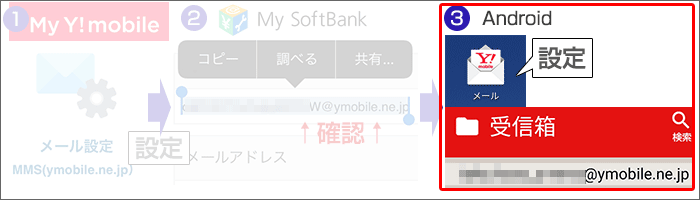
「Y!mobileメールアプリ」というアプリを使って、キャリアメールを送受信します。
Google Playで「Y!mobileメールアプリ」をダウンロード >
アプリを使う場合、ワイモバイル回線に繋がっていれば、ほぼ自動的に設定が行われます。
それでは、設定の手順を見ていきましょう。(画像7枚)
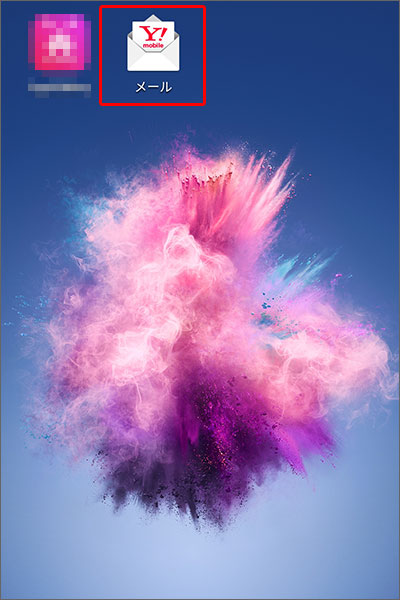
すでに「Y!mobileメールアプリ」はインストールしています。
Y!mobileメールアプリを起動しましょう。
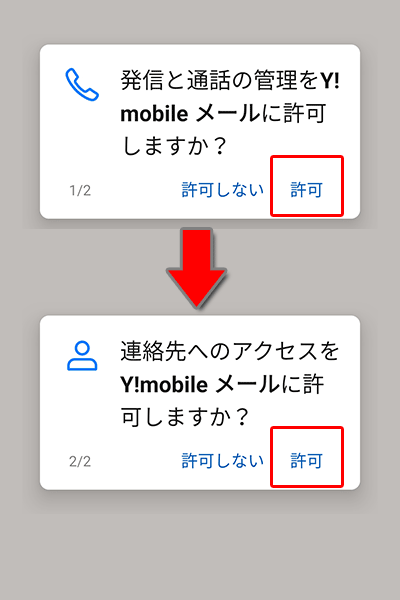
許可するか・許可しないかの選択が出るので、「許可する」をタップ
(※この画面は数回出ます。)
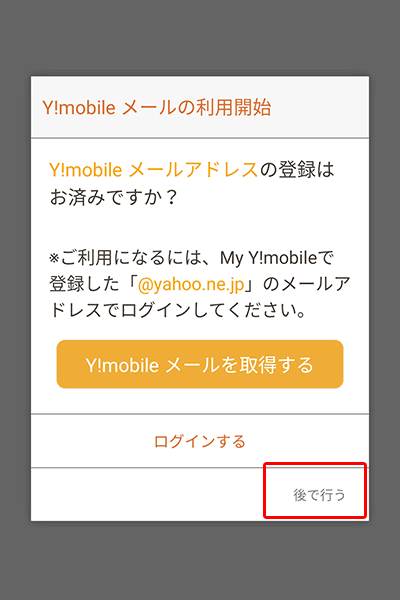
「Y!mobileメールの利用開始」が表示されます。
今回は、キャリアメールだけ利用するので、ログインしません。
「後で行う」をタップします。

「メッセージアプリを変更」の注意の案内が出たら、「変更」を選択してください。
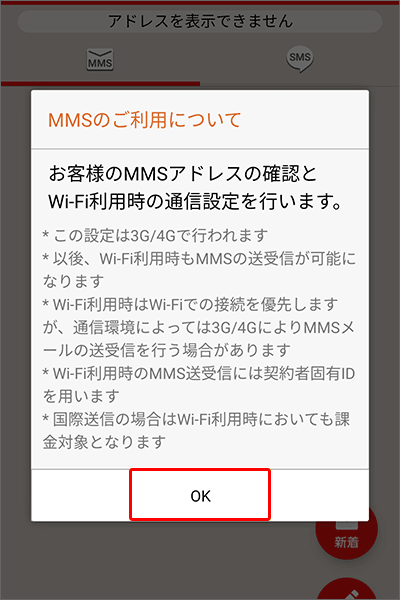
「MMSのご利用について」が表示されます。
「OK」をタップします。
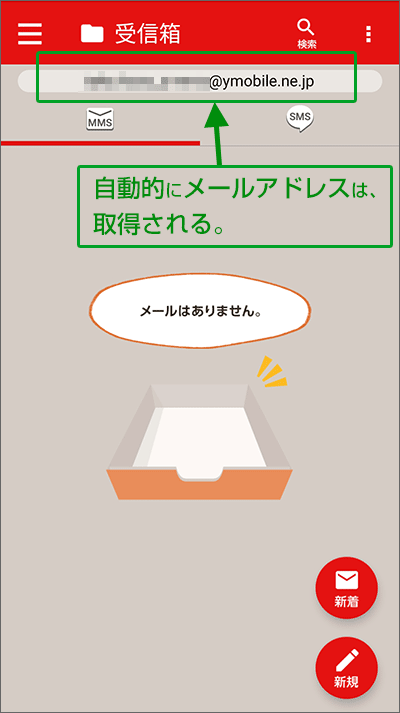
ワイモバイル回線に繋がっていれば、自動的に、キャリアメールのアドレスが取得されます。
これで、キャリアメールは、利用出来るようになりました!
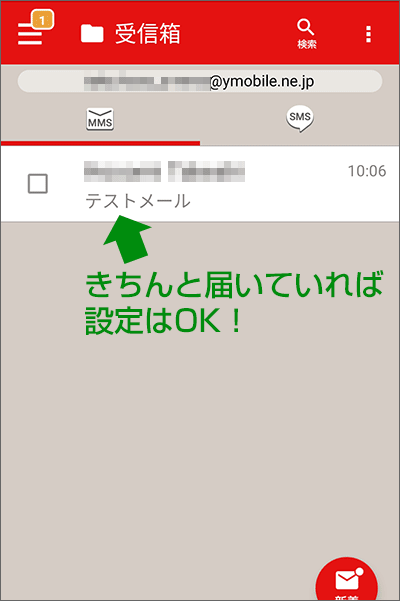
テストメールを送って、きちんと届いていれば、設定はOKです。
▲ Android設定方法一覧に戻る ▲
この工程を含めた「ワイモバイル」への乗り換え完全ガイドを作成しました!【パターン1/2/3】
ワイモバイルのキャリアメールが使えない場合、APN設定を見直そう!
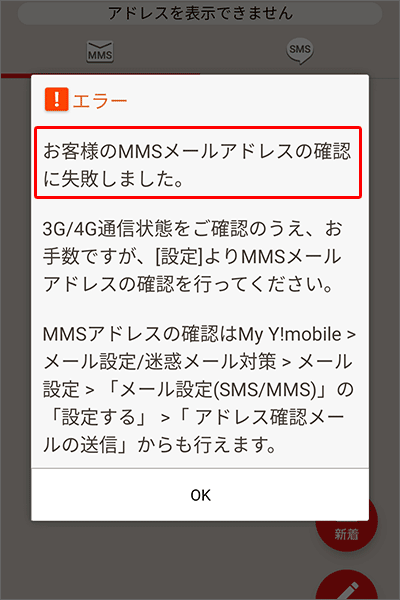
上の画像のように、「MMSメールアドレスの確認に失敗した」と表示される場合があります。
原因は何個かあるのですが、その1つに
キャリアメール用のAPNが設定されていない
可能性があります。
キャリアメール用のAPN設定を行いましょう。
キャリアメール用の「APN設定」が、間違っていないか確認!
ワイモバイルを利用する時に、APN設定を行っていたと思います。
「APN設定」って何だっけ?という方は、下の記事が参考になりますよ。
その中で、キャリアメールに関する項目があります。
その部分の設定が正しくない可能性があります。
| 代表的な設定項目名 | 設定値 |
| MMSC | http://mms-s |
| MMSプロキシ | andmms.plusacs.ne.jp |
| MMSポート | 8080 |
| APNタイプ | default,mms,supl,hipri |
この項目が入力されていますか?
入力は間違っていないでしょうか?
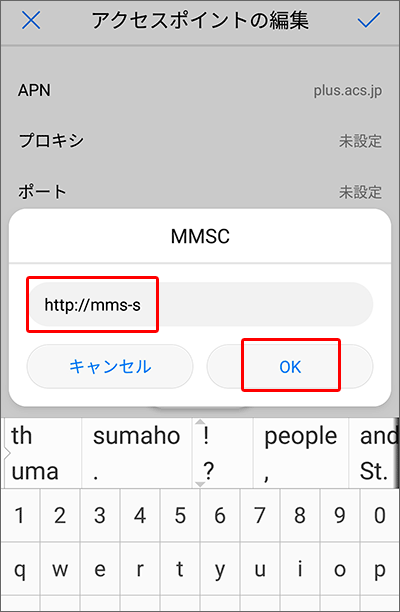
こちらは、MMSCの修正画面です。
入力フォームに「http://mms-s」を入力して、OKをタップします。
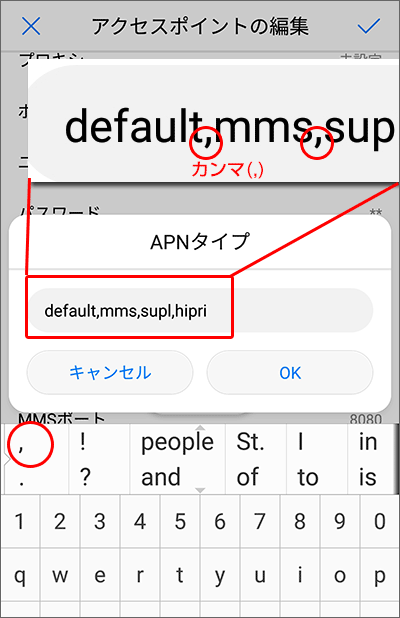
こちらは、一番つまづきやすいと思われる「APNタイプ」の修正画面です。
入力フォームに「default,mms,supl,hipri」を入力します。
ポイントとしては、「default」「mms」などの後にある「点(,)」は、カンマ(,)です。ピリオド(.)ではないので注意を!
キャリアメールが使えない場合は、もう一度、APN設定を確認してくださいね。
▲ Android設定方法一覧に戻る ▲
まとめ
「ワイモバイルのメール設定!キャリアメール(MMS)・Y!mobileメールの違いと、キャリアメール設定方法!」についてざっくりまとめると、こんな感じですね。
- ワイモバイルのメールは、キャリアメール(MMS)だけの利用で良い
- Y!mobileメールは、期間限定の「Gmail」のようなもの。利用価値があまり無い。
- キャリアメールの設定方法は、iPhone、Androidそれぞれ、画像でていねい解説しているので、ぜひ参考してね♪
と、なります。
これからもワイモバイルを検討されている方に、ワイモバイルのプランやメリット・デメリットなどをどんどん発信していきます。
今後ともよろしくお願いいたします!
 メリット・デメリット!3年間使ったからこそ分かる良い・悪い >
メリット・デメリット!3年間使ったからこそ分かる良い・悪い >

ワイモバイルにて申し込みをしていただくと、最大15,000円キャッシュバックがあります!
また、iPhoneなどが「大幅割引」になるキャンペーンも実施中!
同じ「ワイモバイル」に申し込みをするなら、キャンペーンに参加して、キャッシュバックなどの特典を利用しましょう!

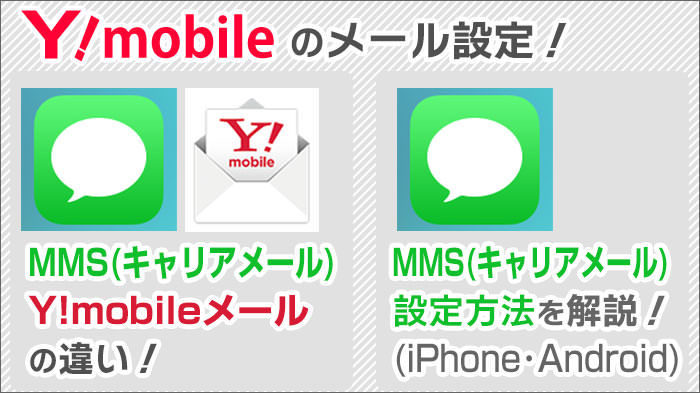


 ワイモバイル超まとめ!サクッと全体が分かります! >
ワイモバイル超まとめ!サクッと全体が分かります! >












